ChatGPTが使えない・ログインできない原因と対処法を解説
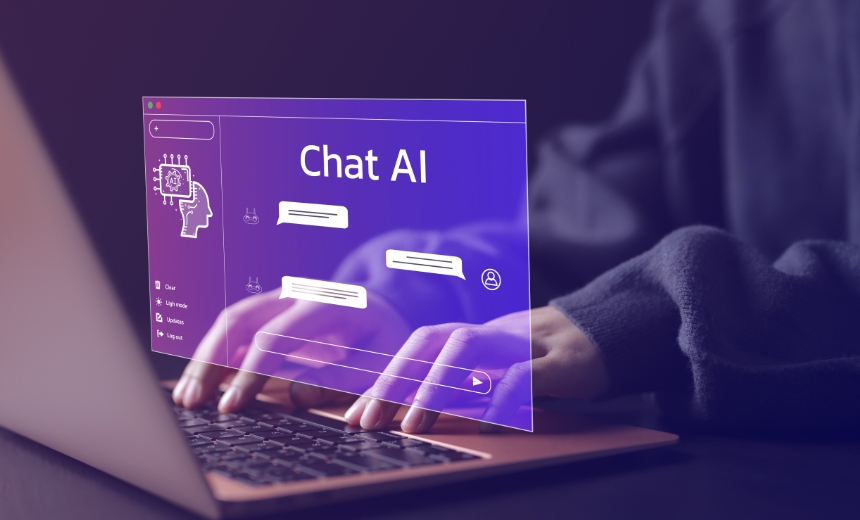
Check!
- ChatGPTは、通信状態の悪化やブラウザの不具合などが原因で使えなくなるときがある
- 利用者が多い時間帯では、サーバーが混雑してChatGPTにログインできないことがある
- アカウント作成時にSMSが届かないときは、スパムフォルダに入っていないか確認する
ChatGPTは無料で使えるAIチャットサービスとして人気ですが、エラーが発生して使えなくなったりログインできなくなったりする、トラブルが生じることもあります。本記事では、ChatGPTの利用時に起こるさまざまなトラブルの原因と対処法について解説します。
目次
開く
閉じる
開く
閉じる
ChatGPTが使えないときの原因と対処法

ChatGPTに質問を送信しても返答がない、エラーばかりのときには、さまざまな原因が考えられます。例えば、通信状況が悪かったり障害が発生したりしている場合は、文章を生成してくれません。ここでは、ChatGPTが使えないときの原因と対処法を解説します。
\気になる項目をクリックで詳細へジャンプ/
ChatGPTが使えないときの原因と対処法
翻訳機能がオンになっている
Google Chromeの翻訳機能がオンになっている場合、返事が返ってこなかったりエラーが発生したりするケースがあります。また、複数の拡張機能が問題を引き起こしている要因となっていることもあるようです。
翻訳機能をオフにする場合には、Chromeを開いてから右上の「・」が縦に3つ並んだところをクリックしましょう。その後、「設定」に進んでから、左側のメニューバーにある「言語」をクリックします。
「Google 翻訳を使用する」をオフにすれば設定は完了です。青くなっている場合はオンになっているため、クリックしてオフに変更してください。ChatGPTのページを開いていた場合には、再読み込みをしてから使用しましょう。
通信状態が悪い
ChatGPTの利用にはインターネット環境が必須ですが、通信環境が悪いと上手くテキストが生成されません。「Load failed(ロードに失敗しました)」などと表示される場合には、通信環境を見直しましょう。
Wi-Fiを使っている場合はモバイル回線に切り替えるなど、別回線にするのがおすすめです。また、Wi-Fiの通信状況が悪いときには、ルーターやモデムを再起動すると通信状態が安定することがあります。スマホ利用なら、一度本体を再起動してみましょう。
障害が発生している
通信状態やChromeの翻訳機能を見直しても改善が見られない場合には、ChatGPTの開発元であるOpenAIで障害や不具合が発生しているケースが考えられます。そのため、公式ページなどをチェックし、障害の有無を確認しましょう。
障害が起こっている場合には、時間の経過とともに解消されるはずです。公式ホームページには回復までにかかる時間や、システムメンテナンスのスケジュールなどが記載されている場合が多いため、合わせて確認しておきましょう。
ブラウザの不具合
Google ChromeでChatGPTを使用している場合には、ブラウザ側の不具合の可能性があります。Chrome自体で不具合が起きていたり、キャッシュが溜まることで読み込みが遅くなったりするケースは少なくありません。
そのような場合には、ブラウザ再起動で改善されるでしょう。再起動を行ってもエラーや不具合が出る場合には、キャッシュクリアを試してみてください。それでも改善されないときは、ブラウザ以外の不具合や設定ミスなどが考えられます。
スマホ・PCの不具合
ChatGPTはスマホやPCなどを用いて利用しますが、本体に不具合があるとエラーが出たり返事が来なかったりすることがあります。その場合は、スマホやPCの再起動、電源を切ってしばらく休ませるといった対策を講じましょう。
本体に不具合やエラーがある場合には、再起動で改善されるケースが多いです。再起動で改善されないときは、他の原因を探る必要があります。
ChatGPTにログインできないときの原因と対処法

ChatGPTが使えない理由として、そもそもログインできないことが挙げられます。上手くログインできない場合には、サーバーの混雑やパスワードの誤入力などが考えられるでしょう。ここでは、原因と対処法について解説します。
\気になる項目をクリックで詳細へジャンプ/
サーバーの混雑
ChatGPTは無料から利用できるため、現在では多くの人が使っています。人気のサービスであることから、サーバーが混雑してしまうことも考えられるでしょう。サーバーが混雑していると読み込みが進まず、ログインが上手くいかない場合があります。
混雑していると感じる場合には、しばらく待ってからログインしてみましょう。また、早朝や夜間など、混雑しにくい時間に試してみるのもおすすめです。何度か試してもログインできないときは、時間をずらしながら試してみてください。
パスワードの誤入力
ChatGPTのログインにはメールアドレスとパスワードが必要ですが、間違ったものをログイン画面で入力すると当然ログインできません。パスワードがわからなくなってしまった場合には、一度リセットをして再設定してからログインを試してみましょう。
Googleのアカウントを持っている場合には、別途パスワードを設定する必要がなく便利です。Microsoftアカウントなどでもログインできるため、複数アカウントを作成したくない場合には検討もおすすめです。
認証方式の間違い
アカウント作成時に選択した認証方式でログインを試みていないと、エラーが表示されてChatGPTにログインできません。ChatGPTはメールアドレスでの登録の他に、Google・Microsoft・Appleなど外部サービスとの連携による登録も可能です。
そのため、ログイン時には自身が選んだメールアドレスまたは外部サービスの認証方式を選択し、ログインを試みる必要があります。アカウント作成した際のパスワードを含め、登録時の情報を忘れないようにしましょう。
アカウントのロック
何度か連続で間違ったメールアドレス・パスワードでログインした場合、一定の間アカウントがロックされます。一度ロックされると、正しいメールアドレスとパスワードを入力しても、エラーが表示されてしまいログインできません。
また、ChatGPT側でシステム障害が発生している場合も、ログイン時にエラーが表示されてログインが不可能となります。この場合も、数時間空けてから再度ログインを試すようにしましょう。
ChatGPTのアカウントが作れないトラブルの対処法

ChatGPTにログインできない不具合だけでなく、アカウント自体が作れない・登録できないといったトラブルが生じることもあります。新たにアカウントが作成できないときの状況と対処法には、以下のようなものが挙げられます。
| 状況 | 対処法 |
|---|---|
| 確認メールが届かない | ・メールアドレスが間違っていないか確認する ・迷惑メールフィルターの拒否設定を確認する ・すべての受信フォルダを確認する |
| SMS認証コードが届かない | ・国番号と電話番号を間違えない ・SMSを受信できる電話番号を使う ・スパムフォルダに入っていないか確認する |
| 「The user already exists」のエラー | ・別のメールアドレスを使用する ・前に使ったことがないか確認する |
| 「ChatGPT is at capacity right now」のエラー | ・シークレットモードを使用する ・時間を空けて使用してみる |
以上のように、ChatGPTではアカウントを作成できないトラブルが起こる場合がありますが、それぞれの対処法を試していけば登録できるでしょう。登録の際にエラーやトラブルが発生した場合には、状況に合わせた対処が必要です。
入力/出力中にエラーメッセージが表示される場合の対処法

入力/出力中にエラーメッセージが表示され、使えなくなるケースがあります。以下では、英語で表示されるエラーメッセージの意味と対処法をまとめました。
| エラーメッセージ | 意味・原因と対処法 |
|---|---|
| An error occurred. If this issue persists please contact us through our help center at help.openai.com. | 【意味】エラーが発生しました 【原因と対処法】ChatGPTサーバー側の負荷が高いときや、ChatGPTのページを長時間放置した際に発生する。ページを再読み込みするか、時間を空けてからChatGPTに再度アクセスしてみる。 |
| Something went wrong. If this issue persists please contact us through our help center at help.openai.com. | 【意味】何らかの問題が発生しました 【原因と対処法】多くのユーザーがChatGPTを利用し、ChatGPTの通信量が多いときに発生する。ページを再読み込みするか、時間を空けてからChatGPTに再度アクセスしてみる。 |
| We’ve detected suspicious behavior from phone numbers similar to yours.Please try again later or contact us through our help center at help.openai.com | 【意味】不審な行動が検出されました 【原因と対処法】VPNやネットワークの設定による可能性が高い。Wi-Fiを別のものに切り替えるか、Wi-Fiからモバイルデータ通信に切り替えてみる。 |
| There was a problem preparing your chat.Please refresh the page and try again. | 【意味】チャットの準備中に問題が発生しました 【原因と対処法】セキュリティ機能のブロックにより発生する。セキュリティの設定変更やURLブロッカー・拡張機能をオフにしてみる |
| ChatGPT is at capacity right now | 【意味】ChatGPTのキャパシティが上限に達しています 【原因と対処法】ChatGPTのキャパシティの関係で利用できない状況になっているときに発生する。時間を空けてからChatGPTに再度アクセスしてみる。 |
| Too many requests in 1 hour. Try again later. | 【意味】1時間内のリクエストが多すぎます 【原因と対処法】ChatGPTの利用回数が、規定回数を超えて制限がかかった場合に発生する。(複数のPCから同一アカウントで利用している場合、1ユーザーとしてカウントされることがある)ページを再読み込みするか、時間を空けてからChatGPTに再度アクセスしてみる。 |
| This content may violate our content policy. If you believe this to be in error, please submit your feedback — your input will aid our research in this area. | 【意味】コンテンツポリシーに違反している可能性があります 【原因と対処法】質問内容がコンテンツポリシーに違反している場合に発生する。コンテンツポリシーに違反しない内容で質問する。 参考:コンテンツポリシー |
| The message you submitted was too long, please reload the conversation and submit something shorter | 【意味】送信されたメッセージが長すぎます 【原因と対処法】入力文字数が長すぎる場合に発生する。上限文字数は公開されていないが、無料版(GPT-3.5)では約6,000文字程度、有料版(GPT-4)では約3,000文字程度を目安に、送信し直してみる。 |
上記は代表的なエラーメッセージですが、空白のみが表示される場合はWebブラウザの拡張機能が影響を及ぼしている可能性があります。Chromeを使用しているなら、翻訳機能以外の拡張機能もオフにしてから再度利用を試してみましょう。
ChatGPTをもっと快適に活用する方法

ChatGPTには無料版と、月額20$(約3,000円)の利用料で利用できる有料版(ChatGPT Plus)があります。有料版に切り替えることで、次のようなメリットが得られます。
- アクセスしやすくなる
- 安全性が高くなる
- 回答の精度と速度が上がる
- 利用可能数が増える
- 質問入力数と生成可能な文字数が増える
その他、無料版にはない連携機能なども備わっているため、ChatGPTをもっと快適にしたい場合は、有料版ChatGPTの活用も検討しましょう。
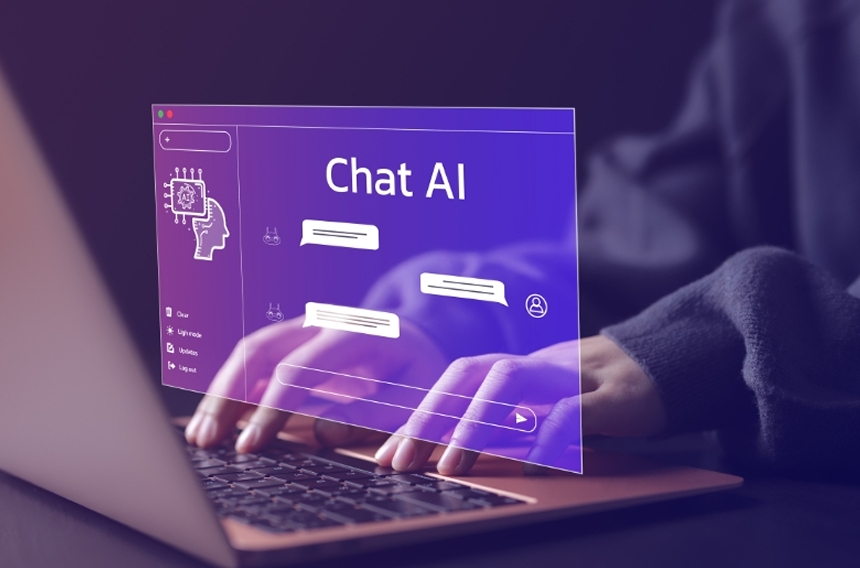
ChatGPTとChatGPT Plusの違いとは?使い方も解説
「ChatGPT Plus」は、AIチャットサービス「ChatGPT」をアップグレードした有料版です。無料版と比べ、より精度の高いスピーディーな回答が可能となっています。この記事では、双方の違いやChatGPT Plusでできること、使い方などを詳しく解説します。
まとめ

ChatGPTでは開発元のエラーや不具合をはじめ、サーバーの混雑、通信状況の悪化などにより、さまざまなトラブルが発生します。ただし、ログインできない場合やアカウントが作れない場合にも、時間をかけて対処すれば問題ありません。
多くの場合が端末の再起動や通信環境の確認で改善されるため、エラーやトラブルがあった際には、本記事の内容を参考に対処してみましょう。

